
- Автор Lynn Donovan [email protected].
- Public 2023-12-15 23:50.
- Акыркы өзгөртүү 2025-01-22 17:31.
Акылдуу жазууну күйгүзүңүз же өчүрүңүз
- Компьютериңизде ачыңыз Gmail .
- Жогорку оң бурчта Орнотуулар Орнотууларды чыкылдатыңыз.
- "Жалпы" астынан "SmartCompose" ылдый сыдырыңыз.
- Жазууну тандаңыз сунуштар боюнча же Жазуу сунуштар өчүрүү.
Мындан тышкары, Gmail'де Smart Жазууну кантип иштетсем болот?
Android телефондорундагы Gmail үчүн Smart Compose
- Gmail колдонмосун ачыңыз.
- Жогорку сол жактагы меню сөлөкөтүн таптаңыз.
- Сыдырып, ылдый жагындагы Орнотуулар сөлөкөтүн таптаңыз.
- Google аккаунтуңуздун электрондук почтасын таптаңыз.
- Акырында, бул функцияны иштетүү үчүн Smart Compose кутучасын белгилеңиз.
Gmail'де кантип автотолтурсам болот? Экрандын жогорку оң бурчундагы тиштүү белгини басыңыз. Жөндөөлөрүңүздүн Жалпы өтмөгүндө ылдый сыдырып, "деп аталган опцияны көрөсүз. Иштетүү эксперименталдык мүмкүнчүлүк." Аны күйгүзүңүз. Бул себеп болот Gmail автоматтык түрдө жаңыртуу.
Жөн эле, Gmail'деги байланыш сунуштарын кантип күйгүзөм?
Көрөсүң байланыштар кээ бир Google кызматтарында сунушталат, мисалы, жаңы электрондук почтага бирөөнүн атын терип баштаганыңызда Gmail.
Автоматтык түрдө сактоону баштоо же токтотуу
- Компьютерден Gmail жөндөөлөрүңүзгө өтүңүз.
- "Автоматтык түрдө толтуруу үчүн байланыштарды түзүү" астынан анопцияны тандаңыз.
- Барактын ылдый жагындагы Өзгөртүүлөрдү сактоо баскычын чыкылдатыңыз.
Gmail'деги сунуштардан кантип кутулсам болот?
Эгер колдонсоңуз Gmail желеде, өзүңүзгө кириңиз Gmail каттоо эсебин жана Орнотууларга өтүңүз - жогорку оң бурчтагы тиш белгисин чыкылдатыңыз. "Жалпы" өтмөгүнөн "Акылдуу түзүү" бөлүмүнө ылдый жылдырыңыз. Ал жерде сиз "Жазуу" баскычын басышыңыз керек сунуштар өчүрүү" опциясы.
Сунушталууда:
Gmail'деги энбелгилеримди кантип түстөйм?

Этикетканын түсүн өзгөртүү үчүн, чычканыңызды керектүү белгинин үстүнө жылдырыңыз. Анын ачылуучу менюсуна кирүү үчүн энбелгинин оң жагындагы ылдый жебени басыңыз. Чычканыңызды "Энбелгилердин түсү" опциясынын үстүнө жылдырып, аны чыкылдатуу менен текст жана түстөрдүн айкалышын тандаңыз
Gmail'деги тапшырмалар тизмеме кантип электрондук кат жөнөтөм?

Электрондук почтадан тапшырма түзүү Атаск катары кошкуңуз келген электрондук почтаны тандаңыз. "Дагы" аракет баскычын чыкылдатып, ачылуучу менюдан "Тапшырмаларга кошуу" дегенди тандаңыз. Gmail электрондук почтанын темасын колдонуу менен автоматтык түрдө жаңы тапшырманы кошот. "Байланыштуу почтага" шилтеме да тапшырмага кошулат
Gmail'деги бардык энбелгилерди кантип көрсөм болот?

Ашылма менюдан Орнотууларды тандаңыз. Орнотуулар экранында Энбелгилердин орнотууларын көрсөтүү үчүн энбелгилер өтмөгүн тандаңыз. Тизмедеги ар бир энбелги үчүн көрсөтүүнү же жашырууну тандаңыз. Орнотуулар экраны бардык энбелгилерди тизмелейт
Gmail'деги сүйлөшүүлөрдү кантип бириктиресиз?
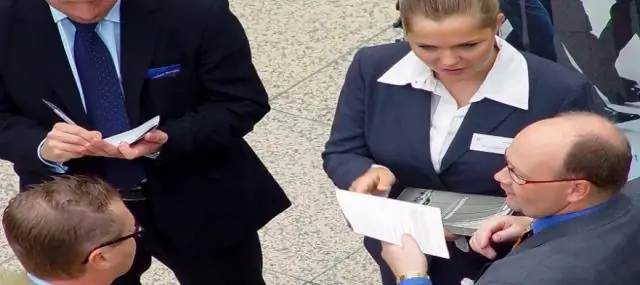
Көрсөтмөлөр Сиз бириктиргиңиз келген сүйлөшүүлөрдү белгилеп, сүйлөшүү менюсун чыкылдатыңыз. Бириктирүү сүйлөшүүлөрүн тандаңыз. Бул сүйлөшүүлөрдү бириктиргиңиз келгендигиңизди тастыктаган эскертүү пайда болот. Эгер даяр болсоңуз, Бириктирүүнү тандаңыз. Билдирүүлөр алар бир сүйлөшүү катары көрүнөт
Kindle Paperwhite'деги жарыкты кантип күйгүзөм?

YourKindle'иңиздеги экран жарыгын тууралаңыз Куралдар тилкесин көрсөтүү үчүн экрандын үстүн таптап, андан кийин Ыкчам аракеттер сөлөкөтүн тандаңыз. Экран жарыктыгын тууралоо үчүн, манжаңызды бирге жылдырыңыз же масштабды таптаңыз. Жарыкты минималдуу жарыкка айландыруу үчүн басып, кармап туруңуз
